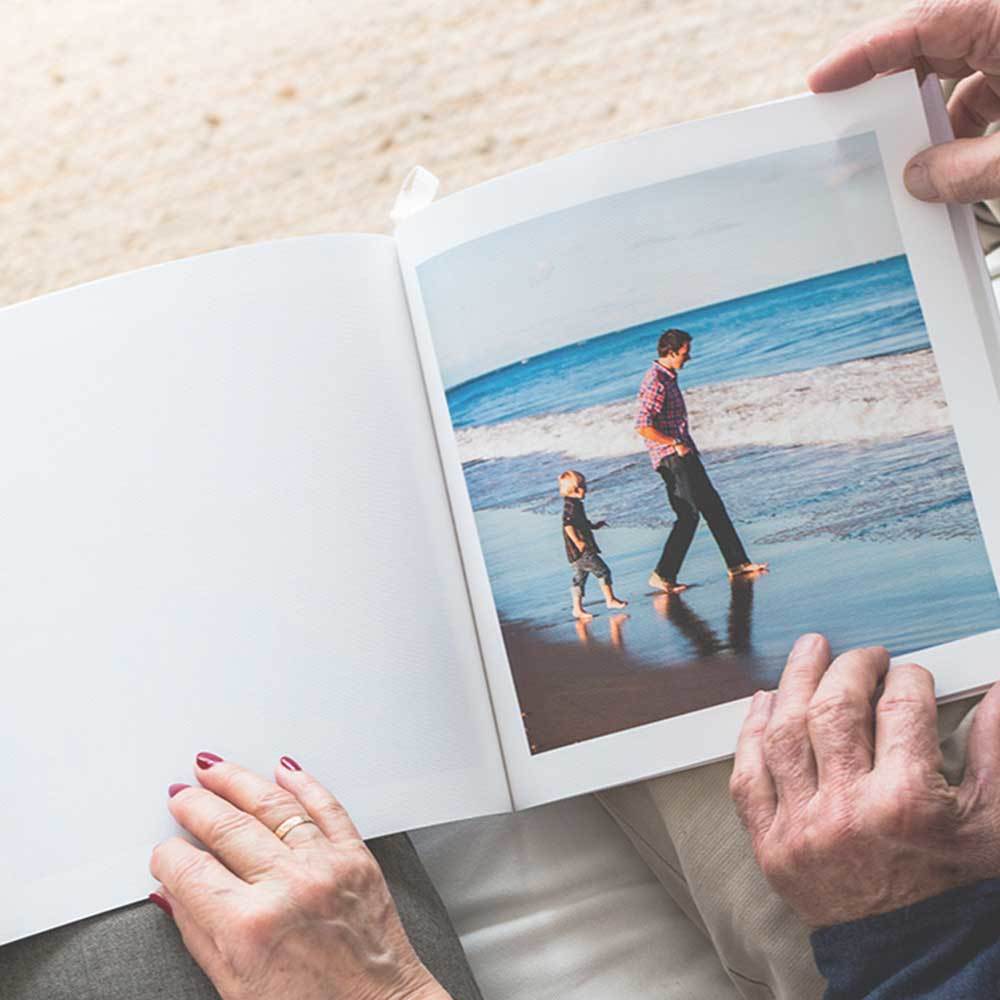Cómo organizar tus fotos en Google Fotos: guía práctica para mantener tus recuerdos en orden
Guardar fotos es fácil. Lo complicado viene después, cuando intentas encontrar esa imagen de tu cumpleaños de hace dos años… y acabas navegando por cientos de capturas borrosas y memes.
¿Te suena? Entonces este artículo es para ti. En KioskoBox te contamos cómo organizar fotos en Google Fotos sin volverte loco.
Piensa en Google Fotos como tu armario digital. Cuanto más ordenado, más fácil será encontrar lo que buscas.
Además, si usas su Inteligencia Artificial y sus opciones de búsqueda avanzada, puedes olvidarte de andar renombrando archivos uno a uno.
Ventajas claras de tener todo bien organizado:
- Ahorras tiempo (y paciencia).
- Encuentras tus recuerdos en segundos.
- Evitas duplicados y fotos sin sentido.
- Tu almacenamiento dura más.
Y lo mejor: no necesitas ser un experto en tecnología. Solo necesitas saber qué botones tocar… y para eso estás aquí.
Primer paso: activa la copia de seguridad
Antes de ponerte a ordenar, asegúrate de tener activada la copia de seguridad en Google Fotos. Así te aseguras de que todo lo que organices quede guardado automáticamente en la nube.
Ve a Ajustes > Copia de seguridad > Activar. Elige la calidad de subida (recomendado: calidad original si tienes espacio de sobra).
Cómo ordenar fotos en Google Fotos paso a paso
1. Elimina el ruido visual
Sí, lo primero es hacer limpieza. Elimina fotos borrosas, duplicadas, capturas inútiles, memes de grupos y todo lo que no sea relevante.
Cuanto menos tengas, más fácil será organizar. Truco: filtra por tipo de archivo y empieza por las capturas de pantalla.
2. Crea álbumes temáticos
Una de las formas más efectivas de organizar álbumes en Google Fotos es por eventos, lugares o personas, por ejemplo:
- Vacaciones verano 2024.
- Cumpleaños de mamá.
- Proyecto de decoración.
- Fotos del perro 🐶 (sí, también se lo merece).
Google Fotos te permite crear álbumes manualmente o usar las sugerencias automáticas. Para hacerlo: selecciona varias fotos > Añadir a > Álbum > Crear nuevo.
3. Usa la búsqueda inteligente
Google Fotos reconoce caras, objetos, lugares y textos. Literalmente puedes buscar “bicicleta en la playa” y te aparecerán las fotos relacionadas.
Esto facilita cómo organizar Google Fotos sin mover una sola imagen. Solo necesitas etiquetar o agrupar las que quieres conservar mejor.
Consejo útil: activa la agrupación por caras. Ve a Ajustes > Agrupar por caras. Te sorprenderá lo bien que funciona.
4. Añade descripciones y ubicaciones
A veces una frase vale más que mil filtros. Añadir descripciones a tus fotos te permite buscarlas luego por palabras clave personales.
Haz clic en una foto > pulsa los tres puntos de arriba > escribe una descripción en el campo de texto.
¿Dónde fue? ¿Qué hacías ese día? ¿Quién aparece en la imagen? Esos detalles facilitan la búsqueda a largo plazo.
Además, si tienes activada la geolocalización, Google Fotos clasificará automáticamente por lugares. Muy útil si quieres revisar tus viajes o escapadas.
5. Agrupa por caras o personas
Una de las funciones estrella para ordenar fotos en Google Fotos es el reconocimiento facial. Puedes permitir que la app identifique rostros y cree grupos automáticos.
Una vez agrupadas, puedes asignar nombres a esas personas. Luego, basta con escribir “Carlos” en la barra de búsqueda y verás todas las fotos donde aparece.
Esto no solo organiza: es oro puro para encontrar recuerdos con tus seres queridos.
6. Usa los favoritos como marcador rápido
Si hay fotos que quieres tener siempre a mano (ya sea para compartir o recordar), marca como favorita tocando el icono del corazón.
Podrás acceder a ellas desde el álbum automático “Favoritos”. Es un truco sencillo, pero muy eficaz.
7. Cómo organizar fotos en Google Drive usando Google Fotos
Si también usas Google Drive, te interesará saber cómo organizar fotos en Google Drive desde Google Fotos.
Aunque las plataformas están algo separadas, puedes:
- Descargar álbumes organizados desde Fotos y subirlos como carpetas a Drive.
- Compartir enlaces desde Fotos y guardarlos en documentos o notas de Drive.
- Usar Google Takeout para hacer copias selectivas.
Importante: Google Fotos ya no sincroniza automáticamente con Drive, así que deberás hacerlo manualmente.
Consejos extra para tener todo bajo control
- Haz limpieza mensual: una revisión rápida cada 30 días evita el caos.
- Ordena por fecha o eventos: si usas calendarios digitales, crea álbumes que coincidan.
- Evita guardar todo: no todo merece conservarse. Guarda lo significativo.
No mezcles trabajo y vida personal: si puedes, usa cuentas distintas o álbumes bien diferenciados.
Organizar tus fotos es solo el comienzo: dales vida imprimiéndolas con calidad premium
Tener tus fotos bien organizadas en Google Fotos no solo facilita encontrarlas, también abre la puerta a algo mucho más emocionante: darles una segunda vida fuera de la pantalla.
Porque sí, ver tus recuerdos en digital está bien… pero tocarlos, enmarcarlos o regalarlos, es otra historia.
En Kiosko te lo ponemos fácil: puedes imprimir tus fotos online directamente desde Google Fotos, con una calidad de imagen espectacular y formatos que se adaptan a cualquier rincón de tu casa (o a ese regalo especial que llevas tiempo pensando).
Organiza tus recuerdos, elige tus favoritos y hazlos tangibles. Porque una foto bien colocada vale más que mil archivadas.
Preguntas frecuentes sobre organizar fotos en Google Fotos
¿Google Fotos organiza automáticamente mis imágenes?
¿Puedo mover las fotos dentro de un álbum?
¿Se puede sincronizar Google Fotos con Google Drive?
¿Qué pasa si elimino una foto de Google Fotos?
¿Cuántas fotos puedo guardar en Google Fotos?